【摘要】:图6-49 绘制墙体2)单击“建筑”选项卡“构建”面板“墙”列表下的“墙:饰条”按钮,打开“修改|放置墙饰条”选项卡,如图6-50所示。5)将光标放在墙上以高亮显示墙饰条位置,如图6-51所示,单击以放置墙饰条。图6-53 添加不同位置的墙饰条图6-54 墙饰条8)选取墙饰条,可以拖拉操纵柄来调整其大小,也可以单击“翻转”按钮,调整位置。
使用“墙:饰条”工具向墙中添加踢脚板、冠顶饰或其他类型的装饰用水平或垂直投影。
具体绘制过程如下。
1)新建一项目文件,并绘制墙体,如图6-49所示。
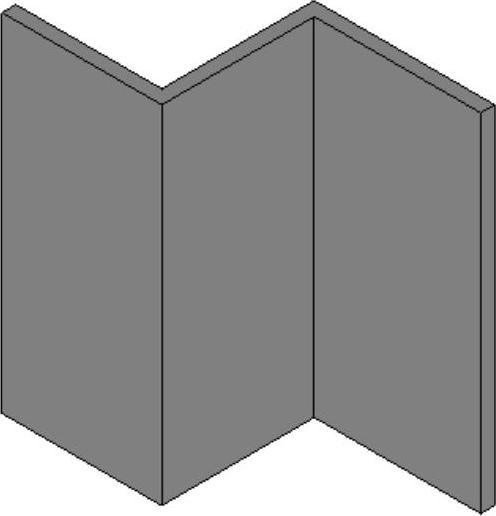
图6-49 绘制墙体
2)单击“建筑”选项卡“构建”面板“墙” 列表下的“墙:饰条”按钮
列表下的“墙:饰条”按钮 ,打开“修改|放置墙饰条”选项卡,如图6-50所示。
,打开“修改|放置墙饰条”选项卡,如图6-50所示。

图6-50 “修改|放置墙饰条”选项卡
3)在属性选项板中选择墙饰条的类型,默认为檐口。
4)在“修改|放置墙饰条”选项卡中选择装饰条的方向为水平或垂直。
5)将光标放在墙上以高亮显示墙饰条位置,如图6-51所示,单击以放置墙饰条。
6)继续为相邻墙添加墙饰条,Revit会在各相邻墙体上预选墙饰条的位置,如图6-52所示。
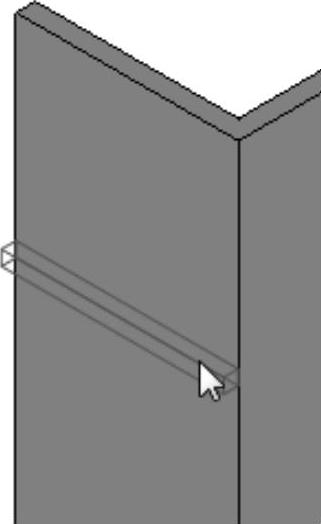 (www.daowen.com)
(www.daowen.com)
图6-51 放置墙饰条
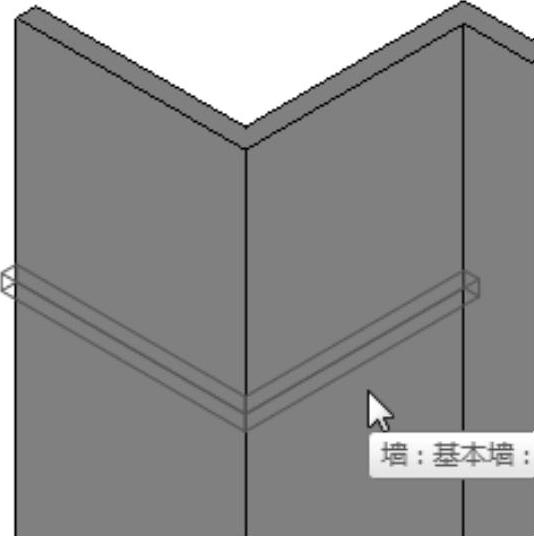
图6-52 添加相邻墙饰条
7)要在不同的位置放置墙饰条,则需要单击“放置”面板中的“重新放置装饰条”按钮 ,将光标移到墙上所需的位置,如图6-53所示,单击鼠标以放置墙饰条,结果如图6-54所示。
,将光标移到墙上所需的位置,如图6-53所示,单击鼠标以放置墙饰条,结果如图6-54所示。
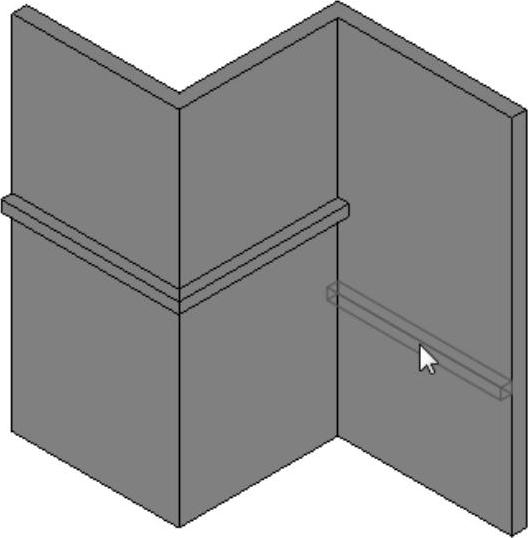
图6-53 添加不同位置的墙饰条
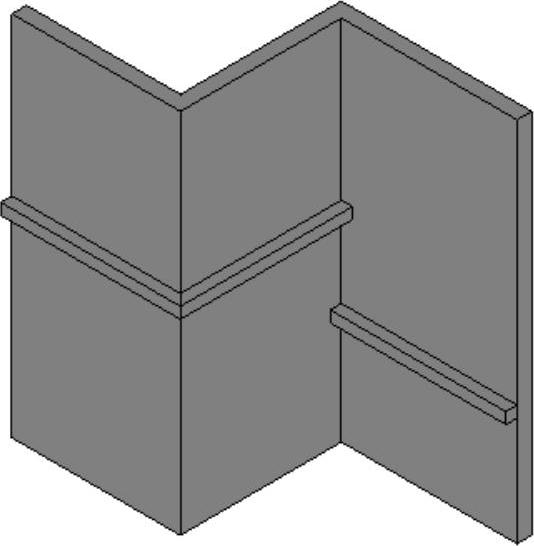
图6-54 墙饰条
8)选取墙饰条,可以拖拉操纵柄来调整其大小,也可以单击“翻转”按钮 ,调整位置。
,调整位置。
注意:
如果在不同高度创建多个墙饰条,然后将这些墙饰条设置为同一高度,这些墙饰条将在连接处斜接。
免责声明:以上内容源自网络,版权归原作者所有,如有侵犯您的原创版权请告知,我们将尽快删除相关内容。







